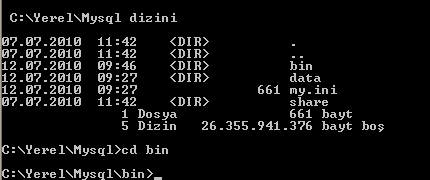Büyük boyutlu SQL dosyalarını veritabanına tekrar yüklemek, başlı başına dert olmuştur bizler için. Kimi SQL dosyasını açar ve komutları gruplar halinde çalıştırmaya uğraşır. Kimi BigDump adlı PHP tabanlı uygulamayı kullanır. Kimi de PhpMyAdmin üzerinden SQL dosyasını içeri aktarmayı dener. Ama tüm bu yöntemler ile uzun uzun beklemek gerekir. Ben size en basit ve en kısa sürede uygulanacak yöntemi anlatacağım.
Büyük boyutlu SQL dosyası veritabanına nasıl yüklenir
Lafı uzatmıyorum, başlıyorum anlatmaya 🙂 Öncelikle kullanmış olduğunuz yerel sunucu uygulamasını çalıştırın. Yani eğer uygulamayı yerel sunucunuzda yapacaksanız. Uzak sunucuda uygulayacaksanız, zaten MySQL uygulaması çalışıyor olacaktır.
MySQL BIN klasörü bulunması
Yerel sunucunuzu çalıştırdınız ve MySQL uygulaması da çalışmaya başladı. Şimdi yerel sunucunun kurulu olduğu dizine gidin. Örneğin bende,
C:\Yerel\
altında kurulu. Buradan da MySQL uygulamasının BIN klasörü altına gireceğim. Bendeki yolu;
C:\Yerel\Mysql\bin
Buradaki tek maksadım, MySQL uygulamasının BIN klasörü altına girmek. Sizin makinanızda dizin elbette farklı olacaktır ama bulmanız gereken dizin budur.
Evet, dizini bulduk. Şimdi o çok büyük SQL dosyanızı bu dizine kopyalayın. Benim SQL dosyam yaklaşık 90 MB boyutundaydı. Evet buraya kopyalayın ve bekleyin.
Boş bir veritabanı oluşturun
SQL dosyanızı yüklememiz için boş bir veritabanına ihtiyacımız olacak. PhpMyAdmin uygulamasını açın ve kendinize yeni bir veritabanı oluşturun. Örneğin bu veritabanının adı: denemedb olsun.
Komut Sistemi İle MySQL kullanımı
Şimdi kendimizi aşıyor ve 1 adım daha ileriye gidiyoruz. Windows seçeneklerinden komut sistemine (CMD) gelin. Ya da çalıştır->cmd yolunu izleyin.
Msdos komut sisteminde yukarıda bulduğunuz MySQL BIN klasörü altına gelin.

Geldik işimizin son kısmına ve komutlara 🙂 Öncelikle MySQL sunucusuna bağlantı kurmamız gerekiyor.
mysql -u DBKULLANICI -h DBSUNUCU -p DBAD
Ekrana girmeniz gereken komut bu oluyor. Ama nasıl gireceksiniz?
DBKULLANICI; Veritabanına bağlantı kuracağınız kullanıcı adını yazacaksınız
DBSUNUCU; MySQL sunucusunu gireceksiniz. (%90, localhost)
DBAD; Veritabanı adını gireceksiniz. Az önce oluşturduğumuz denemedb

Değişiklikleri uygulayın ve komutu çalıştırın. Eğer şifresiz bir erişim varsa, hemen bağlantı kuracaksınız. Aksi durumda,

Ekranıyla karşılaşacaksınız. Heyecana gerek yok 🙂 MySQL kullanıcı adına ait şifreyi girmeniz yeterli. Ve işte bağlantı kurduk.

Devam ediyoruz, ve doğru veritabanına bağlandığımızdan emin olmak amacıyla tekrar denemedb adlı veritabanını seçiyoruz.
use denemedb

Şimdi veritabanı karakter setini tanımlamamız gerekiyor. Eğer UTF8 kullanıyorsanız, bunu belirtmeniz gerekiyor. Aksi halde yüklediğiniz tablolarda karakter problemleri oluşacaktır.
SET NAMES 'utf8';
Nihayet sona geldik 🙂 SQL dosyamızı yükletiyoruz.
source db.sql
Buradaki db.sql yerine, sizdeki SQL dosyasının adını girmelisiniz.
Unutmayın! SQL dosyanızı az önce MySQL BIN klasörü altına kopyalamıştık. Ve bunu kabul ederek komutu yazdık. Aksi durumda source c:\<...>\db.sql tarzında dizin belirterek SQL dosyasını tanımlayacaktık.
Komutu çalıştırın ve kısa bir süre bekleyin. 90 MB boyutundaki SQL dosyasını yüklemem yaklaşık 6 saniye sürdü 🙂